Параметры безопасности Internet Explorer
Для настройки параметров безопасности Internet Explorer выполните команду Сервис → Свойства обозревателя и перейдите на вкладку Безопасность (рис. 7.39).
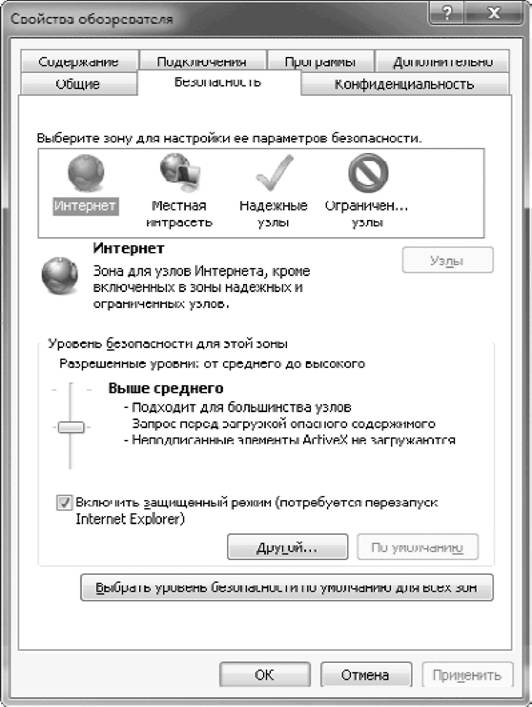
Рис. 7.39. Окно Свойства обозревателя, вкладка Безопасность
Все узлы Интернета разделены на четыре зоны, но список надежных и ограниченных узлов является пустым и все узлы, кроме локальной сети, будут относиться к зоне Интернет. Выбрав значок зоны Интернет, вы увидите в нижней части окна установленный уровень безопасности и сможете изменить его с помощью ползунка.
Если ползунок установки уровня безопасности отсутствует, значит, у вас заданы особые настройки, которые можно просмотреть, нажав кнопку Другой. В этом случае для возврата к стандартным значениям параметров щелкните на кнопке По умолчанию.
По умолчанию Internet Explorer 8 работает в так называемом защищенном режиме, который препятствует запуску вредоносных программ. Поэтому без особой необходимости не снимайте флажок Включить защищенный режим.
При установке высокого уровня безопасности обеспечивается надежная защита, при этом некоторые возможности определенных сайтов будут заблокированы. Чтобы понизить уровень безопасности только для определенных сайтов, добавьте их в список надежных узлов. Для этого выберите значок зоны Надежные узлы, нажмите кнопку Узлы и внесите адрес нужного сервера. По умолчанию для таких узлов предлагается использовать протокол HTTPS, но при необходимости вы можете отключить этот параметр, сняв флажок в нижней части окна. Аналогично можно добавлять потенциально опасные сайты в зону Ограниченные узлы, к которой по умолчанию применяется высокий уровень безопасности.
Щелкнув на кнопке Другой, вы сможете самостоятельно настроить параметры безопасности Internet Explorer (рис. 7.40), но делать это следует только в особых случаях.

Рис. 7.40. Окно настройки параметров безопасности Internet Explorer В окне параметров безопасности Internet Explorer присутствуют несколько десятков настроек, большинство из которых могут иметь одно из трех значений.
• Включить. Действия будут выполняться без уведомления пользователя.
• Отключить. Программный код или другое действие не будет выполняться.
• Предлагать. Будет выведено диалоговое окно, в котором пользователь может отключить или разрешить запуск программы, загрузку файла или выполнение другого действия.
Также может быть полезно:
- Internet Explorer
- Окно Internet Explorer
- Первое знакомство с Internet Explorer 8
- Версия Internet Explorer
- Замена заголовка и фона в Internet Explorer
Другие новости: